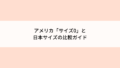iPhone16を使用している際に、画面が消えないという問題が起こることがあります。
この問題は、特にiPhone16 Proや最新のiOS18が搭載された端末で頻繁に報告されています。
画面がずっと点灯したままの状態が続くと、バッテリーが急速に消耗したり、プライバシーが危険にさらされたり、端末の故障を引き起こす可能性があります。
この記事では、画面が消えない問題の原因と、その解決方法について具体的な手順を解説します。
iPhone16における画面の持続的な点灯問題について
iPhone16でロックしても画面が暗くならずに表示され続ける現象について解説します。
この問題は、iPhone16 ProモデルやiOS18を搭載した端末で頻繁に報告されており、デバイスの自動消灯機能が正常に機能しないため、バッテリーが急速に消耗することやプライバシーのリスクが生じることがあります。
さらに、バッグやポケット内で画面が無意識のうちに点灯し続けることで、迷惑や不便が発生することがあります。
持続的な画面点灯が生活に与える影響
画面の持続的な点灯は、バッテリー寿命の短縮やデバイスの過熱などの問題を引き起こすことがあります。
特に外出時にはバッテリーが急激に減少し、頻繁な充電が必要になり、これが大きなストレスとなることがあります。
常に画面が点灯していることで、プライバシーが侵害されやすくなり、操作していない時の誤操作も増えてしまいます。
これにより、日々のスマートフォン使用が面倒に感じられることがあります。
iPhone16で画面が消えない問題の詳細解説
iPhone16を使用していると、ロックしても画面が暗転せずに表示され続けることがあります。
この問題は、特にiPhone16 ProモデルやiOS18を搭載したデバイスで多く発生しています。
この状態が続くと、デバイスが正しく消灯しないため、バッテリーの消耗が早まり、プライバシーのリスクも増大します。
特に、バッグやポケット内で画面が点灯したままになると、意図しない操作が発生する可能性があります。
画面が消えない問題が日常生活に与える影響
この問題により、デバイスのバッテリー寿命が短くなることや、デバイスが過熱することがあります。
外出中にバッテリーの減少が激しいため、ユーザーにとっては頻繁な充電が必要であり、これが大きなストレスになります。
また、画面が常時点灯していると、他人に個人情報が見られるリスクが高まります。
さらに、誤操作が発生しやすくなるため、日常的なスマートフォンの使用が困難になることもあります。
iPhone16で画面が消えない原因とその対策
iPhone14 Proシリーズから導入された常時表示ディスプレイ機能により、ロック画面が低輝度で継続して表示されるようになりました。
便利な反面、必要のない時も画面が点灯し続けることが問題の一因です。
特に、iPhone16 Proシリーズではこの機能がデフォルトで有効になっており、不意に画面が点灯することがあります。
iPhone16 Proシリーズでの設定の過ち
常時表示ディスプレイが工場出荷時に有効に設定されているため、この機能をオフにしない限り、画面がずっと点灯し続けることがあります。
これがバッテリーの急速な消耗につながることもありますが、設定を見直すことで問題は解決されることが多いです。
iOS18のバグとその影響
iOS18では、自動消灯機能が働かないというバグが報告されています。
このバグは主に新しいデバイスでOSをアップデートした後に発生し、画面のロックや消灯のタイミングがずれることでバッテリーが無駄に消費されます。
スリープ解除機能の問題点
「タップでスリープ解除」の機能がオフになっていると、画面の消灯が正常に行われないことがあります。
この設定は「アクセシビリティ」セクションで確認・調整が可能で、オフ状態だと画面がタッチされても消灯しないことが多くなります。
自動ロック設定の調整
自動ロック機能が無効になっているか、設定時間が長すぎる場合、画面が長時間点灯し続けることが原因で問題が起こります。
この問題は、「画面表示と明るさ」の設定から自動ロック時間を短く設定することで防げます。
iPhone16で画面が暗くならない問題の対処方法
iPhone16の再起動手順
iPhone16で画面が暗くならないトラブルに遭遇した場合、まずはデバイスの再起動を試みましょう。
電源ボタンと音量ボタンを同時に長押しして「スライドで電源オフ」を表示させ、デバイスをシャットダウンします。
その後、再びデバイスを起動することで、小さなシステムエラーが修正される可能性があります。
設定のリセットの効果
iPhone16の設定をリセットすることも、画面が暗くならない問題の解決策の一つです。
「設定」アプリを開き、「一般」セクションへ進んでから「リセット」を選択し、「すべての設定をリセット」を実行します。
これにより、ユーザーのカスタマイズ設定が初期状態に戻りますが、データはそのまま保持されるため安全です。
iOSを最新状態に更新
iOSを常に最新の状態に保つことは、多くの問題を予防する上で重要です。
「設定」アプリの「一般」から「ソフトウェアアップデート」へ進み、利用可能なアップデートがある場合「ダウンロードしてインストール」を選択します。
アップデートを行う前には、デバイスの充電を十分に行い、Wi-Fi環境を確保することが推奨されます。
また、データのバックアップを取ることも忘れずに行いましょう。
ロック画面の適切な設定
デバイスの「自動ロック」時間を適切に設定することで、画面が不必要に点灯し続けるのを防ぎます。
「設定」アプリの「画面表示と明るさ」セクションで「自動ロック」を適切な時間に設定してください。
また、iPhone16 Proシリーズなどで利用可能な「常時表示ディスプレイ」機能が有効になっている場合、これを無効にすることでさらに画面の無駄な点灯を防ぐことができます。
対処が難しい場合の対応ステップ
Appleサポートへの問い合わせ方法
Appleサポートに連絡する際は、デバイスのシリアル番号や購入日を事前に準備しておくと役立ちます。
また、問題の詳細や試した解決策を明確に伝えることができるように準備しておくことが望ましいです。
問い合わせはAppleの公式サイトや専用のサポートアプリから行うことができます。
Apple Storeや認定修理店での対応方法
Apple Storeや認定サービスプロバイダでの対応を受ける場合は、事前にオンラインで予約をすることが推奨されます。
予約をしてから指定された日時に店舗に訪れ、スタッフに問題を説明します。
その後、診断が行われ、ほとんどの場合で原因が特定され、適切な対応が施されます。
Appleの標準保証やAppleCare+に加入している場合、修理費用が削減されるか、無償での修理や交換が可能です。
訪問前に保証状況を確認しておくと、手続きがスムーズに進みます。
まとめと推奨事項
定期的にデバイスの「設定」を確認することは、不要な機能が勝手に作動するのを防ぐために重要です。
特に、「自動ロック」や「常時表示ディスプレイ」のような頻繁に利用する設定項目は、定期的なチェックが望ましいです。
また、iOSの最新バージョンを使用することで、システムのトラブルが起こるリスクを減らすことが可能です。
Appleがリリースするバグ修正や新機能のアップデートにも注意を払い、常にデバイスを最新の状態に保つことが推奨されます。